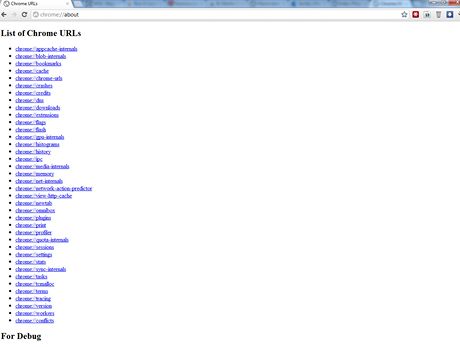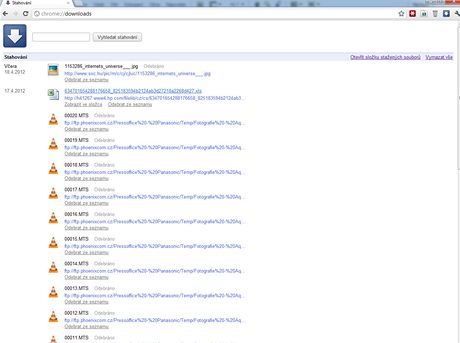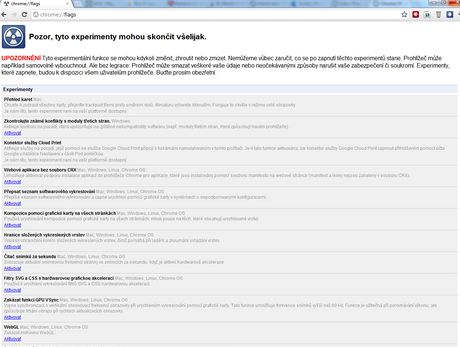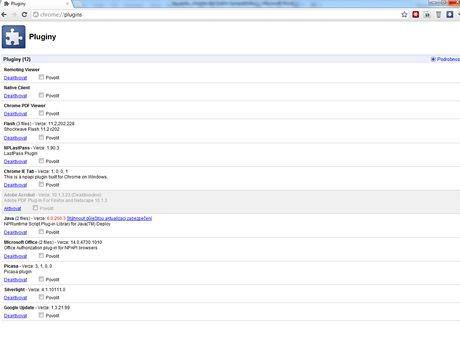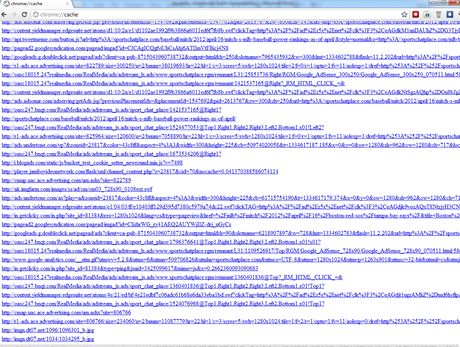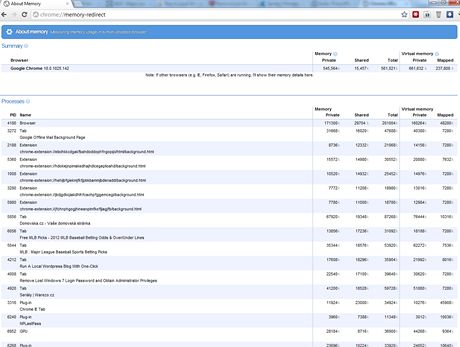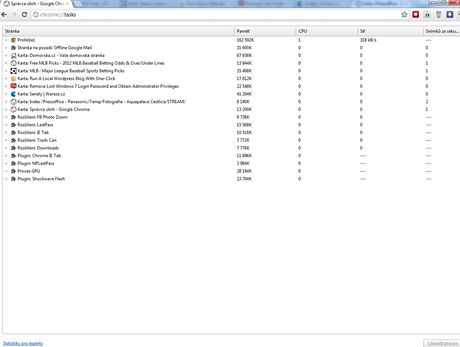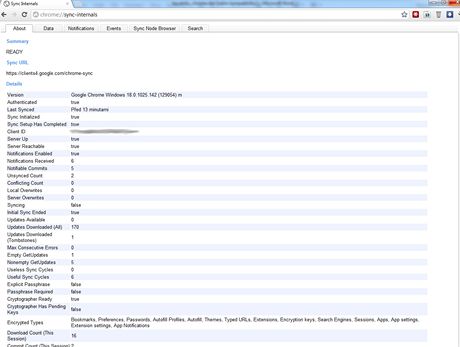Síla Chrome spočívá v jednoduchosti, synchronizaci obsahu s jinými PC a možnosti instalovat rozšíření. V nastavení toho tolik nenabízí, ovšem pokud použijete pár vybraných příkazů, odhalí další, která jsou běžně skrytá.
Příkazy použijte tak, že je vložíte místo internetové adresy do adresního řádku Chrome.
Jak zobrazit dostupné příkazy
Aby nebylo nutné pamatovat si seznam všech dostupných stránek se skrytými funkcemi a nastavením, stačí si pamatovat jeden příkaz – chrome://about.
Po jeho zadání se zobrazí stránka s 38 příkazy, které jsou aktivní. Stačí na ně kliknout a přesunete se do různých nastavení. Dole je potom dalších sedm určených pro vývojáře, tj. ladění.
Jak zobrazit seznam stažených souborů
V Chrome existuje stránka, která podá řadu údajů o tom, co a kdy uživatel stahoval.
Přesunete se na ni příkazem chrome://downloads. Zjistíte informace nejen o tom, co bylo staženo, ale také je zde zaznamenaná URL adresa, odkud byl soubor stažen. Záznamy jsou rozčleněny podle času.
Jak zobrazit experimentální funkce
Po zadání příkazu chrome://flags se objeví další nastavení, která nejsou přítomná v konfiguraci prohlížeče: experimentální funkce. Umožní měnit chod browseru.
Najdete zde například možnost aktivovat bubliny při instalaci doplňků, povolit automatické vyplňování, aktivovat plynulé posouvání atd. Po aktivaci se změny projeví po restartu Chrome.
Jak zobrazit seznam instalovaných plug-inů
Po zadání příkazu chrome://plugins se objeví seznam v prohlížeči nainstalovaných zásuvných modulů, či chcete-li plug-inů (neplést s rozšířením).
Zásuvné moduly jsou pomocníci: jde např. o rozhraní pro spuštění Java aplikací, Acrobat Reader pro zobrazení PDF, flash přehrávač, rozhraní pro spuštění aplikací Silverlight atd. Plu-giny lze z tohoto místa také zakazovat (bez odinstalování) či povolovat.
Jak zobrazit obsah cache
Cache je mezipaměť prohlížeče, ve které se nacházejí položky z různých stránek. Jejich načtení je tak při příští návštěvě rychlejší.
Pro jejich zobrazení využijte příkaz chrome://cache. Škoda jen, že zde není nějaká možnost položky filtrovat.
Jak zjistit, čím Chrome vytěžuje paměť RAM
Pokud se podíváte do Správce úloh Window, zjistíte, že Chrome zde má několik procesů. Zjednodušeně by se dalo říci, že co záložka, to proces, a co doplněk, to také proces.
Kolik jaký proces spotřebovává paměti RAM a jaké má číslo procesu (PID), se můžete podívat po zadání příkazu chrome://memory-redirect.
Jak zobrazit procesy
Také zobrazí informace o spuštěních procesech v Chrome, tentokrát však včetně závislosti na mateřských procesech (nadřazených) a informace o vytížení CPU, sítě a počtu snímků za sekundu.
To vše po zadání příkazu chrome://tasks.
Jak zjistit, co se synchronizuje
Po zadání příkazu chrome://sync-internals se zobrazí informace o synchronizaci dat v prohlížeči.
To znamená, pokud používáte synchronizaci Chrome s jiným Chrome prohlížečem, třeba na jiném PC, zde se dozvíte, co se synchronizuje a například i kdy se tak stalo naposledy.